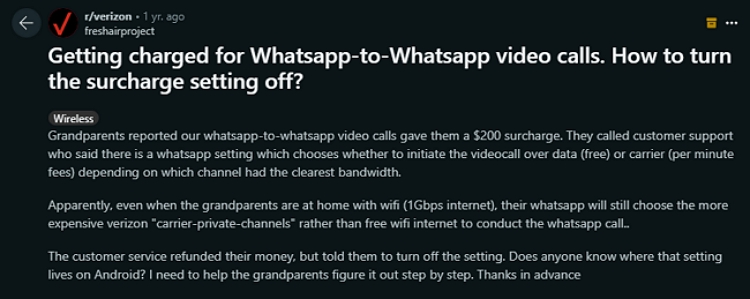
WhatsApp es una de las mejores aplicaciones de mensajería disponibles en línea. Con la ayuda de esta aplicación, los usuarios pueden enviar fácilmente mensajes de texto, hacer llamadas de audio o video, y más sin pagar un solo centavo. WhatsApp utiliza la conexión a Internet para hacer llamadas a otros usuarios.
«Me cobran las videollamadas de WhatsApp a Whatsapp. ¿Cómo se apaga la configuración del recargo? ¡Por favor, ayúdame!»
De Reddit, Se informaron muchas quejas.
Sin embargo, algunos usuarios se han quejado de que WhatsApp los está cobrando por audio o videollamadas. No se preocupe porque en esta guía tratamos de resolver este problema y esperamos brindarle algunas soluciones.
¡WhatsApp no cobra llamadas!
WhatsApp no cobra a sus usuarios por enviar mensajes y archivos multimedia o hacer audio o videollamadas. De hecho, WhatsApp también ha dejado de cobrar tarifas de suscripción en 2016.
Sin embargo, WhatsApp utiliza una conexión a Internet con datos móviles o Wi-Fi para hacer llamadas. Eso significa que si está utilizando datos móviles para usar WhatsApp, entonces su proveedor de servicios cobrará por usar la aplicación. Puede monitorear su uso de datos de WhatsApp en la configuración:
- Abra WhatsApp y toque el menú Dot.
- Elija Configuración y haga clic en Almacenamiento y datos.
- Toque el uso de la red.
Ahora, puede ver cuántos datos ha usado en WhatsApp.
Read more: ¿Por qué mi Apple ID está deshabilitado? ¡Todas las soluciones rápidas aquí!
¿Por qué me cobran por las llamadas internacionales de WhatsApp?
¿Cómo puedo evitar que me cobren en WhatsApp? WhatsApp utiliza una conexión de Internet o celular para conectar a los usuarios a través de mensajes directos o llamadas de voz. Entonces, al hacer una llamada de WhatsApp, no se le cobra por la llamada telefónica.
Sin embargo, si está utilizando datos móviles para llamadas de WhatsApp, puede cobrar por cualquier datos utilizados porque la llamada se realiza exclusivamente a través de Internet.
Para hacer llamadas internacionales en WhatsApp sin cobrar, asegúrese de tener un plan de datos ilimitado con su proveedor o use una conexión Wi-Fi.
¿Cómo usar WhatsApp para llamadas internacionales?
Puede usar WhatsApp para hacer llamadas internacionales de la misma manera que haría una llamada local. Siga los pasos a continuación para hacer la llamada internacional usando WhatsApp:
- Abra WhatsApp y seleccione el contacto que desea llamar.
- Ahora toque el icono de teléfono o video disponible en la esquina superior derecha.
- Permita el acceso al micrófono si está utilizando WhatsApp por primera vez.
- La llamada comenzará a sonar. Una vez que otro contacto recoge su llamada, comenzará el tiempo de duración de la llamada de WhatsApp.
- Para cambiar entre audio y video, toque el icono de audio o video.
- Si quieres silenciarte, toque el icono de silencio.
- Si está utilizando una conexión a Internet para hacer una llamada internacional, no se le cobrará por ello.
Algunas preguntas frecuentes sobre la llamada de WhatsApp
Q1. ¿Cuesta datos recibir llamadas de WhatsApp?
WhatsApp no cobra por llamadas, esta aplicación usa la conexión a Internet para hacer y recibir llamadas. Sin embargo, WhatsApp usa datos para recibir llamadas, si está utilizando datos móviles para recibir llamadas de WhatsApp, asegúrese de tener un plan de datos ilimitado. De lo contrario, le costará mucho dinero.
Q2. ¿Cuántos datos usa una llamada de 1 hora en WhatsApp?
Una llamada de voz de WhatsApp de calidad estándar usa alrededor de 0.75 MB por minuto, mientras que una llamada de mayor calidad usa alrededor de 1.5 MB por minuto.
Q3. ¿Las llamadas de WhatsApp son gratuitas en Wi-Fi?
Sí, las llamadas de WhatsApp son gratuitas en Wi-Fi. Puede usar WhatsApp para llamar a todo el mundo de forma gratuita.
Consejo útil: cómo transferir las llamadas de WhatsApp de Android a iPhone
Itooltab Watsgo – Transferencia de WhatsApp, copia de seguridad y restauración es la opción perfecta para aquellos usuarios que desean transferir llamadas de WhatsApp de Android a iPhone con un solo clic. Con la ayuda de esta herramienta, los usuarios pueden transferir fácilmente sus datos de WhatsApp de Android a iPhone y iPhone a Android. La mejor parte de esta herramienta es que admite una amplia gama de datos de WhatsApp, incluidos mensajes de WhatsApp, imágenes, videos y contactos. Además, también le permite transferir gbwhatsapp a whatsapp de una manera simple.
También le permite descargar y restaurar la copia de seguridad de WhatsApp desde Google Drive. Itooltab Watsgo ofrece una interfaz fácil de usar, que es mejor para los usuarios no tecnológicos y principiantes. El programa es totalmente compatible con Android 14 e iOS 17.
Aquí es cómo transferir las llamadas de WhatsApp de Android a iPhone a través de Itooltab Watsgo:
Paso 1. Descargue e instale el ItoolTab Watsgo desde su sitio oficial y lancelo. Haga clic en WhatsApp Transfer.
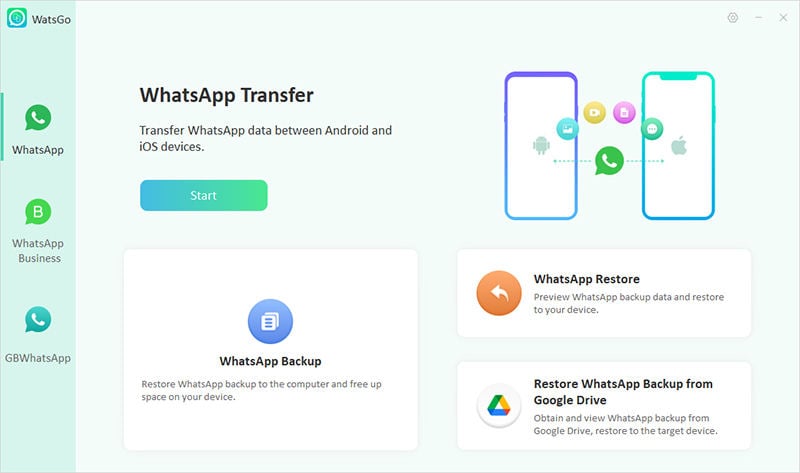
Paso 2. Ahora, conecte la fuente y el dispositivo de destino a la computadora a través de un cable USB. Haga clic en la flecha de arriba para elegir la fuente y el dispositivo de destino.
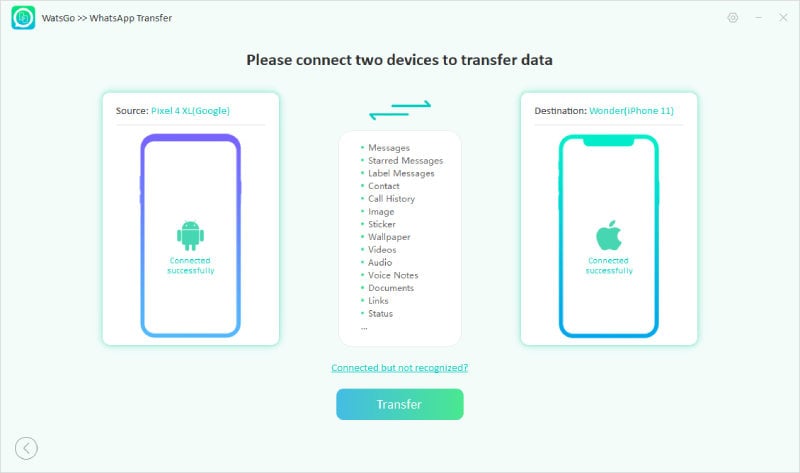
Paso 3. Ignore la advertencia y haga clic en Continuar iniciando el proceso. Seleccione los datos que desea transferir a su dispositivo de destino y luego haga clic en Continuar.
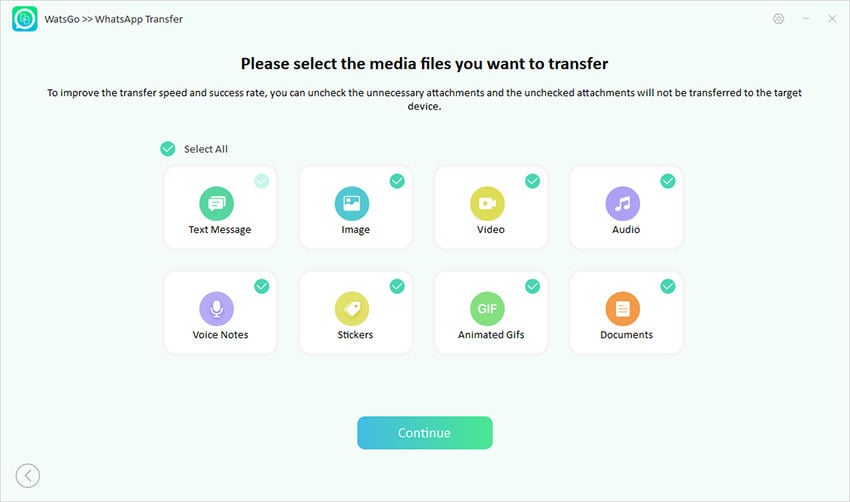
Paso 4. Ahora habilite el cifrado de extremo a extremo en su dispositivo Android. Siga los pasos mencionados en la imagen a continuación para habilitar el cifrado.
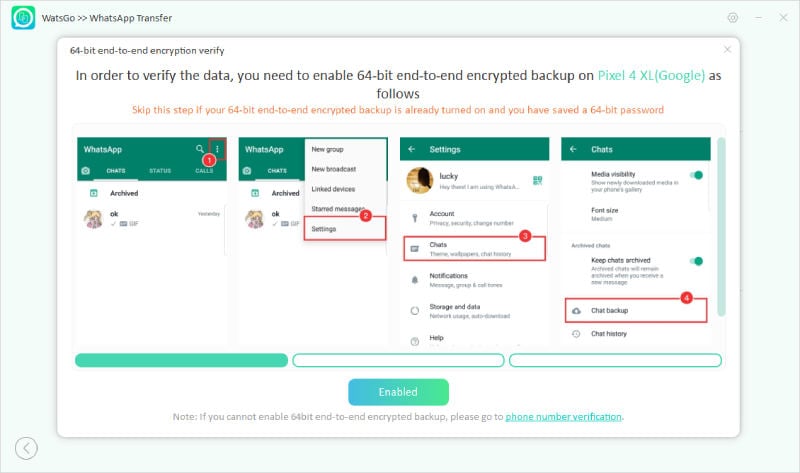
Paso 5. Ahora viene la etapa de generación de datos. En esta etapa, los datos de WhatsApp se convertirán en el formato que se aplicaría en WhatsApp.
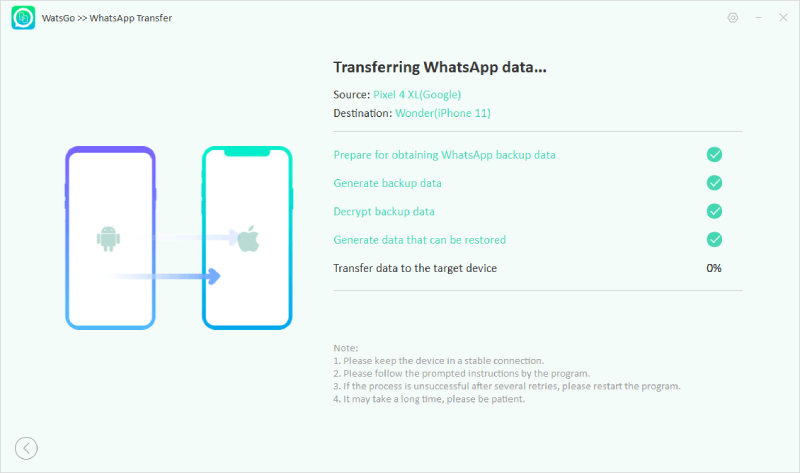
Paso 6. Una vez realizado el proceso, aparecerá una interfaz exitosa en su pantalla, lo que significa que WhatsApp se ha transferido a su iPhone con éxito.
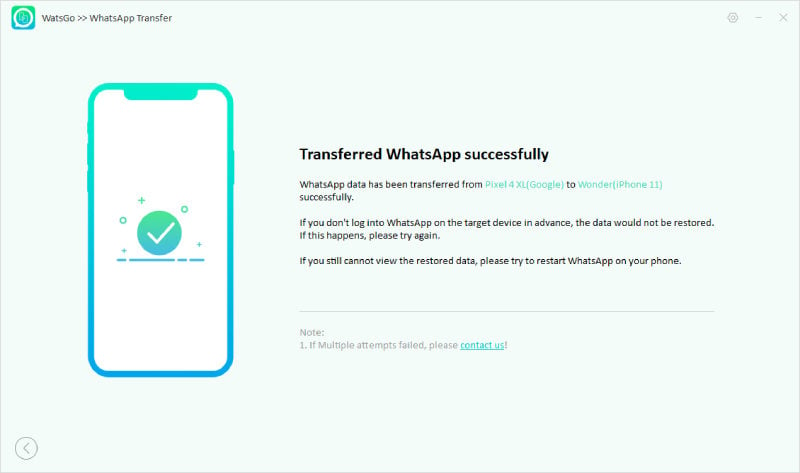
Conclusión
Recuerde que WhatsApp no le cobra por las llamadas porque es gratis. Entonces, si le preocupa por qué me cobran por las llamadas de WhatsApp, podría deberse a su conexión a Internet. Es posible que haya usado accidentalmente todos sus datos móviles, y es por eso que su proveedor de servicios lo está cobrando. No olvide verificar su paquete móvil antes de usar su aplicación WhatsApp. Además, si desea transferir datos de WhatsApp de un dispositivo a otro, debe usar la aplicación Itooltab Watsgo.
